电脑出现“系统资源不足,无法完成请求”的提示,可能在打开程序、运行游戏、编辑大型文件,甚至只是浏览网页时发生。这类问题不仅会影响操作体验,还可能导致程序崩溃或死机。本文将详细分析导致系统资源不足的常见原因,并提供对应的解决方法,帮助你快速恢复电脑的流畅运行。

一、什么是“系统资源不足”?
系统资源包括 CPU(处理器)、内存(RAM)、硬盘空间、显存、系统句柄等。当你打开多个应用、加载大量数据或运行高负载任务时,如果资源被占满,系统就无法再为新操作分配足够资源,从而提示“资源不足,无法完成请求”。常见报错提示包括:
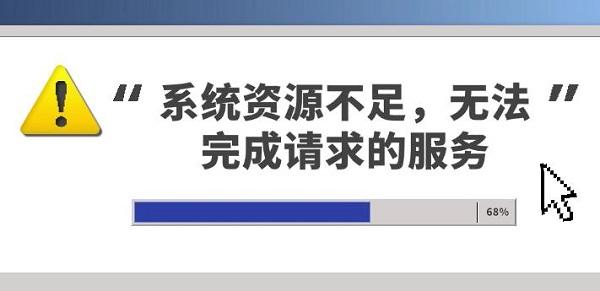
“系统资源不足,无法完成请求的服务”
“Not enough system resources to complete the requested service”
程序突然崩溃或无响应
二、常见原因分析
1、内存占用过高:运行过多程序或打开大型文件,导致内存被迅速消耗殆尽。
2、后台进程过多:一些常驻后台的软件长期占用资源,使系统紧张。
3、硬盘空间不足(特别是C盘):虚拟内存无法扩展,影响程序运行。
4、系统文件或驱动损坏:系统组件损坏或驱动不兼容,会引发资源调度异常。
5、病毒或恶意程序:恶意进程暗中消耗资源,甚至不断创建隐藏任务。
6、硬件配置过低或老化:老旧电脑在运行新系统或软件时力不从心。
三、电脑系统资源不足解决方法
解决方法一:释放内存和关闭后台程序
1、重启电脑:快速释放占用资源的后台程序,是最简单有效的第一步。
2、使用任务管理器结束高占用程序:右键任务栏 → 打开任务管理器 → 查看高占用进程并结束。
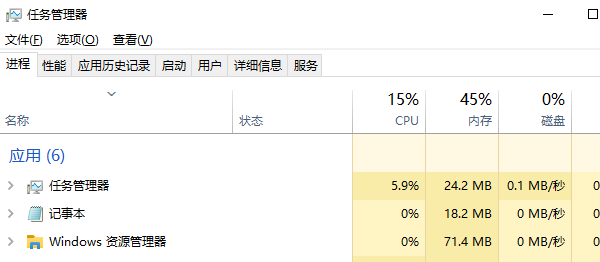
3、禁用不必要的启动项:减少开机负担,避免资源被抢占。
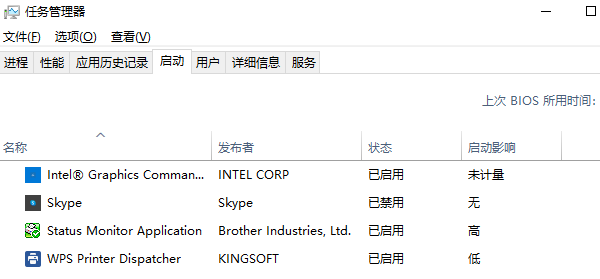
方法二:系统修复与驱动更新
1、使用系统文件检查工具(SFC):输入命令 sfc /scannow 扫描并修复系统文件。
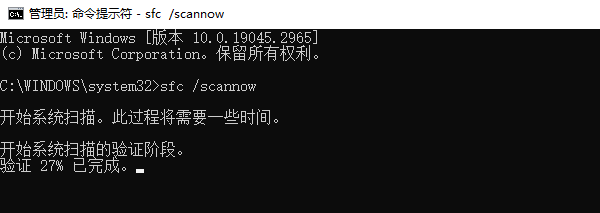
2、更新系统和驱动程序:保持驱动和系统更新,避免兼容性问题。如不熟悉驱动安装,可使用【驱动专家】的远程服务,由专业工程师帮助检测并修复。
方法三:清理磁盘空间,优化虚拟内存
1、清理磁盘空间:使用磁盘清理工具,删除系统缓存、临时文件等。
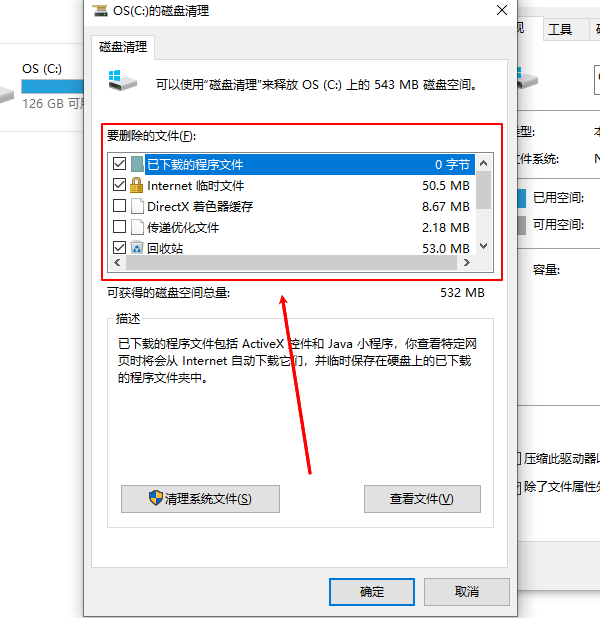
2、增加虚拟内存:调整分页文件大小,提高系统在高负载下的稳定性。
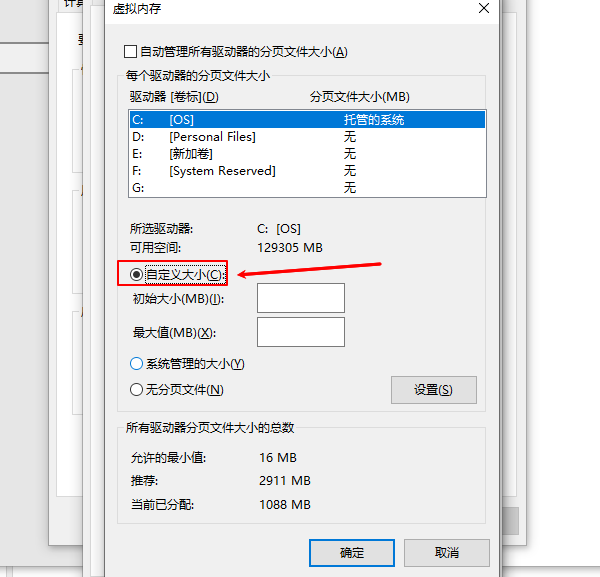
方法四:病毒查杀与硬件升级
1、病毒查杀:使用安全软件扫描系统,清除恶意程序。
2、硬件升级:适用于老旧电脑,例如扩展内存、更换SSD或优化散热。
总结来说,“系统资源不足”问题可以通过关闭后台程序、清理空间、优化虚拟内存、修复系统文件等方式解决。对于驱动异常或系统优化需求,建议优先借助 【驱动专家】 软件的远程服务,确保系统稳定高效运行。
借助【驱动专家】软件远程服务,如果上述方法无法彻底解决问题,可以使用【驱动专家】的远程优化服务,由专业工程师帮助清理系统垃圾、优化启动项、转移系统缓存文件,并在此过程中检测并修复网卡、显卡、蓝牙、声卡等驱动问题,确保电脑性能恢复到最佳状态。




